Nejlepší způsob, jak převést DVD do MOV s nejlepší DVD to MOV Converter
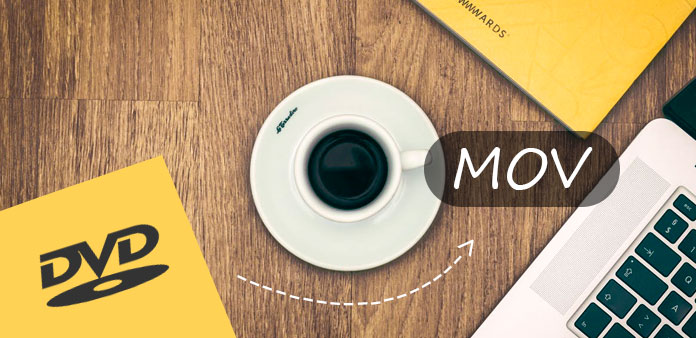
MOV je počítačový formát, který většinou používá Quick Time, obsahuje jednu nebo více skladeb a každá skladba ukládá určitý typ dat, například zvuk, video, efekty nebo text, a obsahuje mediální tok nebo datový odkaz na mediální stream umístěný v jiném souboru. MOV je kompatibilní s mnoha zařízeními Apple, například iPhone 5, iPod touch, iPad mini atd. Pokud chcete přehrávat DVD na těchto zařízeních Apple, nejlepší způsob je převést DVD na MOV. Tipard DVD Ripper je software, který vám pomůže převést DVD na MOV s velkou kvalitou. Takže to může být také nazýván DVD to MOV Converter.
Tento profesionální DVD to MOV Converter vám nejen pomůže převést DVD na MOV, ale také převést na různé běžné video formáty, jako MP4, AVI, WMV, FLV, MKV, VOB, 3GP, MPEG-2, XviD, DviX, M4V, SWF, atd. Kromě toho může také zkopírovat DVD do HD videa, jako je HD H.264, HD AVI, HD ASF, HD MKV, HD MOV apod. Kromě těchto funkcí konverze vám tento program poskytne některé skvělé funkce úpravy videa, takže můžete upravit video efekt podle libosti, oříznout video na požadovanou délku, oříznout rámeček videa, přidat vodoznak k videu, sloučit několik videoklipů dohromady atd. Nyní tento článek vás provede, jak převést DVD na MOV pomocí tohoto nejlepšího DVD do MOV Converter.
Vložte soubor DVD
Po bezplatném stažení tohoto DVD do aplikace MOV Converter je nutné jej nainstalovat do počítače. Potom můžete k tomuto programu načíst původní DVD disk a kliknout na tlačítko "Načíst DVD".
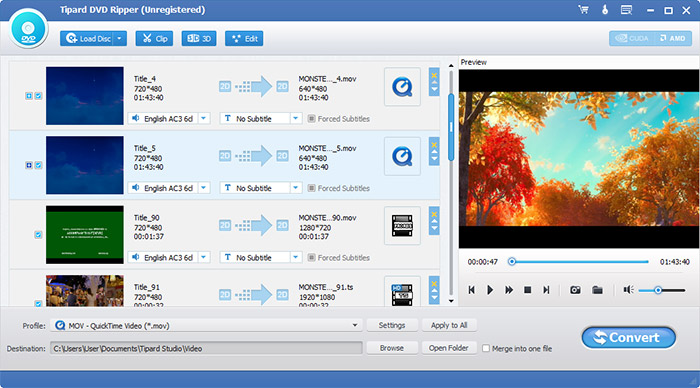
Nastavte výstupní formát
Klepnutím na rozbalovací seznam "Profil" otevřete nový seznam, kde musíte do vyhledávacího pole zadat "MOV" a výsledek bude uveden vpravo.
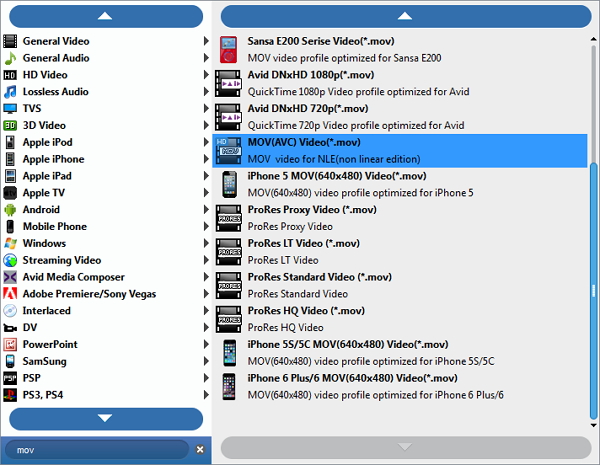
Nastavte profil
Chcete-li změnit parametry videa / zvuku, můžete klepnutím na tlačítko "Nastavení" otevřít okno "Nastavení profilu", kde můžete nastavit nastavení videa / zvuku, jako je např. Encoder, Frame Rate, Resolution, Aspect Ratio, Vzorkovací frekvence, kanály atd.
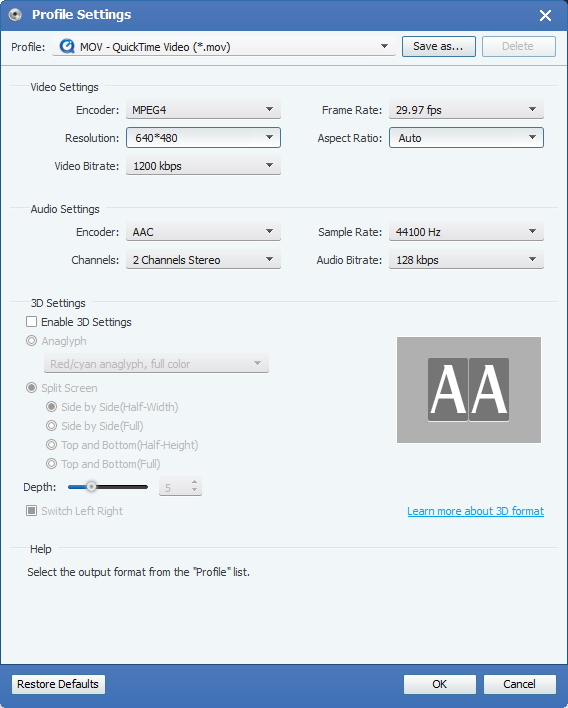
Převést DVD na MOV
V posledním kroku můžete kliknutím na tlačítko "Převést" začít převést DVD na MOV pomocí tohoto přehrávače MOV Converter.








